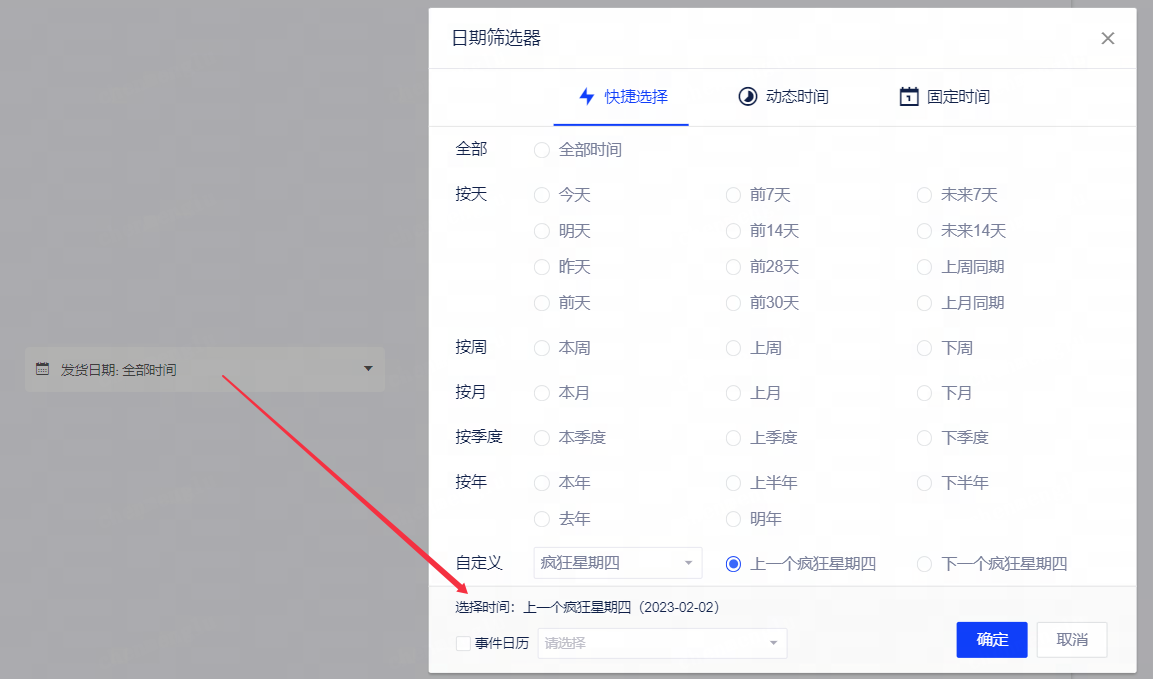日期筛选器
1. 概述
筛选是数据分析的基础步骤,本文将介绍日期筛选器控件的用法。
2. 快速入门
一个日期筛选器对应一个日期类型字段,该字段必须是日期表达式数据或者时间戳数据,例如年、年季度、年月、年周、天、1668096000(时间戳)等。
日期筛选器在编辑状态下编辑,可以在编辑状态、预览状态或者阅览状态重新设置时间范围,但只有编辑状态的时间范围会保存。
(1)在报告编辑页面,选择“日期筛选”控件,在画布上添加一个“日期筛选器”;
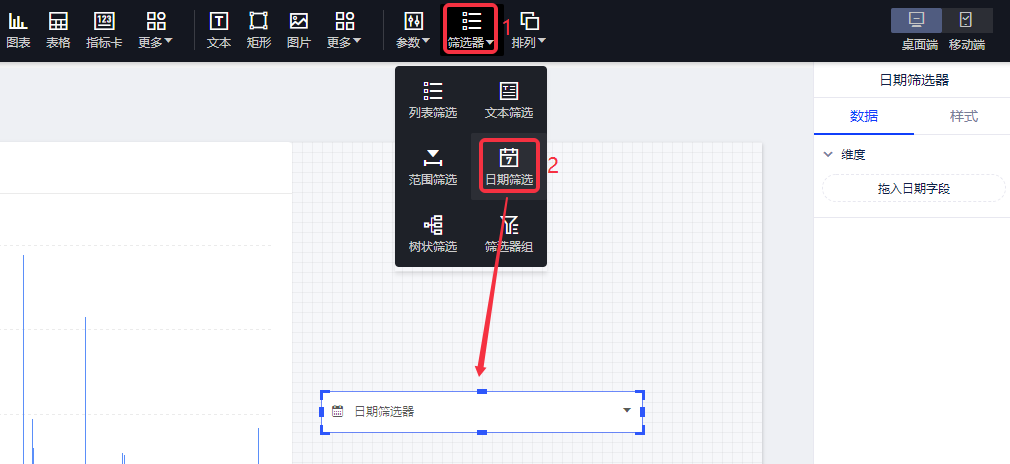
(2)在日期筛选器的数据面板的操作,将日期类型字段“订单日期”拖入维度。默认是关联当前页面的同一数据模型的所有报表;
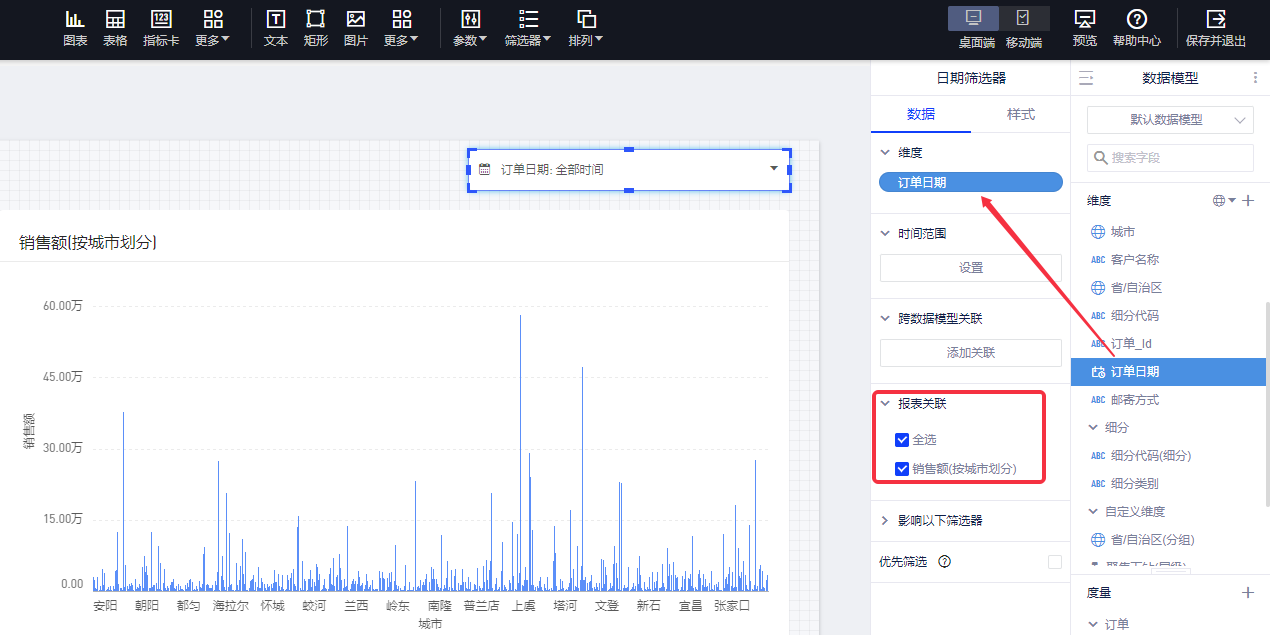
(3)点击日期筛选器数据面板中的设置,弹出时间范围设置窗口,您对时间范围可进行快捷选择、动态时间段和静态时间段的设置。
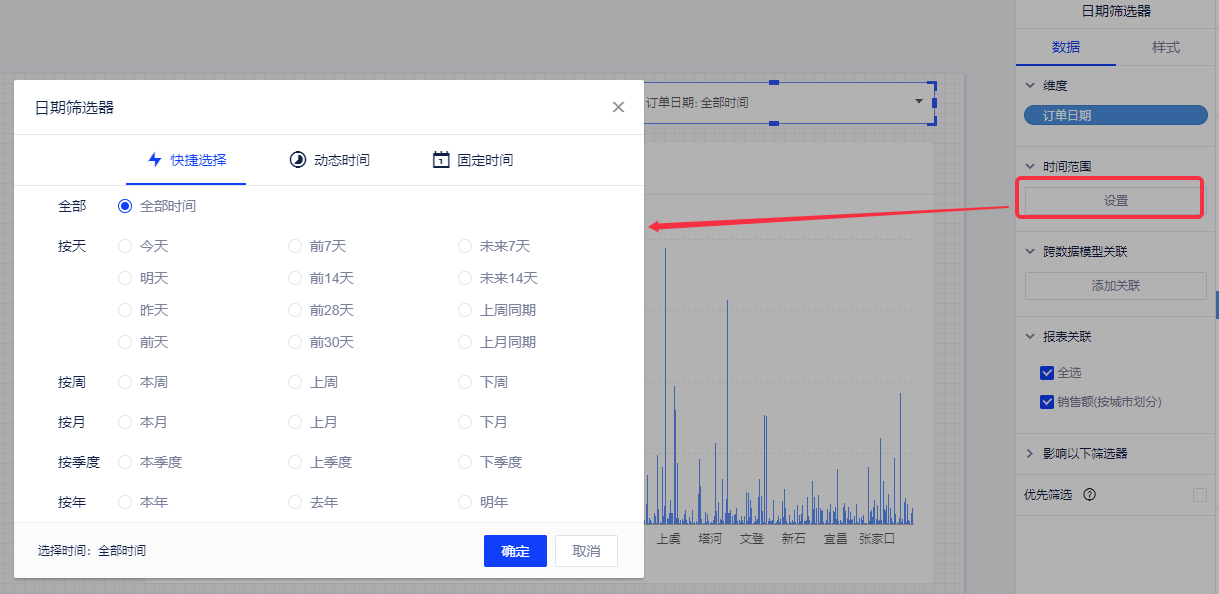
(4)在编辑状态下编辑日期筛选器并应用,预览状态可重新调整时间范围:
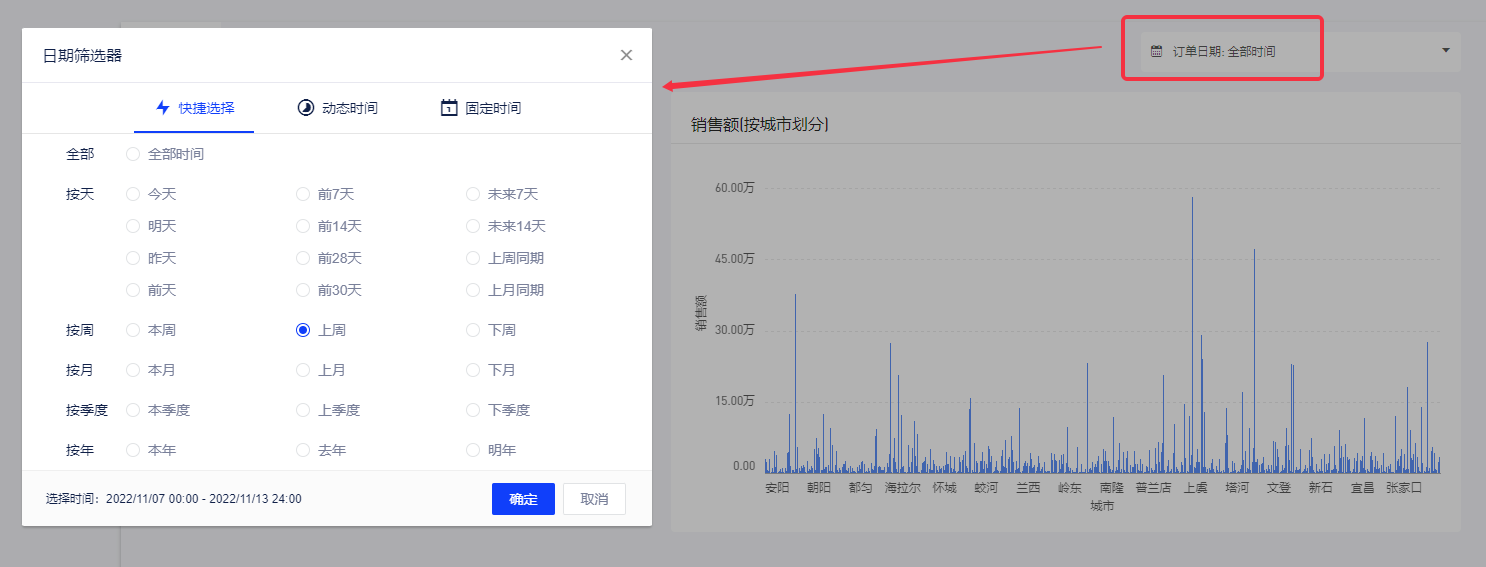
2.1 快捷选择
快捷选择提供了全部时间、按天、按周、按月、按季度、按年共六类选项,选中某项后会在左下角显示所选的具体日期时间。
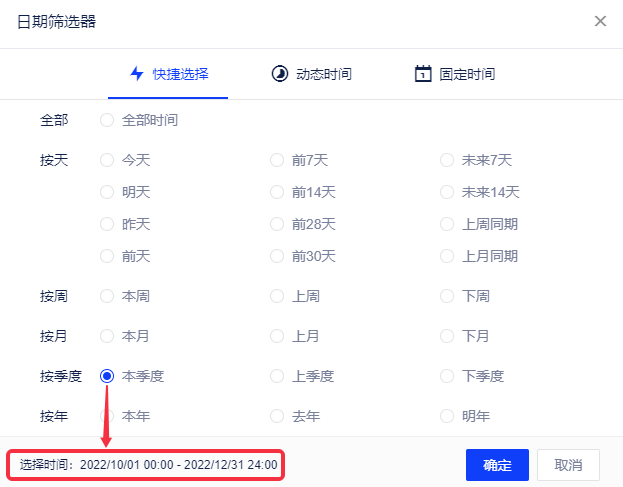
2.2 动态时间
时间会动态变化。提供了4种动态时间段:前N天、前第N天、单日前/后的全部时间、后N天、自定义选择开始结束时间,选中某项后会在左下角显示所选的具体日期时间。
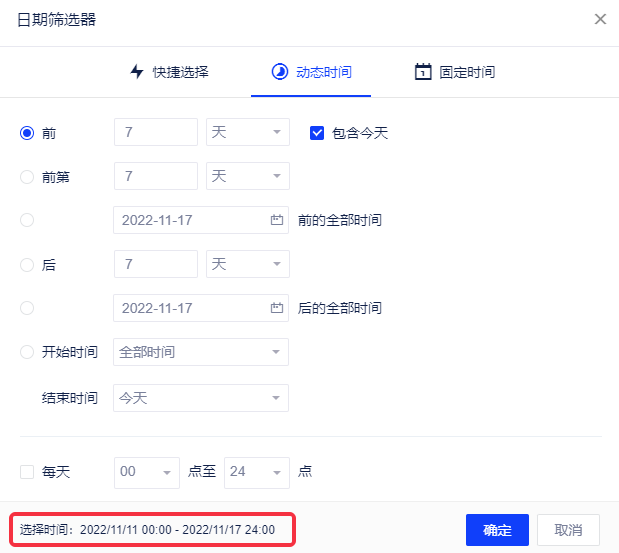
前N天、前第N天、后N天
- 输入数字,代表前N天
- 可选择是否包含今天
- 可更改时间单位:年、月、周、天、时、分、秒
单日前/后的全部时间
开始时间:可选全部时间、今天、昨天、单日、上周、上月、前第n天(不包含今天)、前第n周的周m、前第n月的m日(以上的n、m均可以自主填写)、后第n天(不包含今天)、后第n周的周m、后第n月的m日
结束时间:可选全部时间、今天、昨天、单日、上周、上月、前第n天(不包含今天)、前第n周的周m、前第n月的m日(以上的n、m均可以自主填写)、后第n天(不包含今天)、后第n周的周m、后第n月的m日
2.3 固定时间
选择一段时间,该时间是固定的。
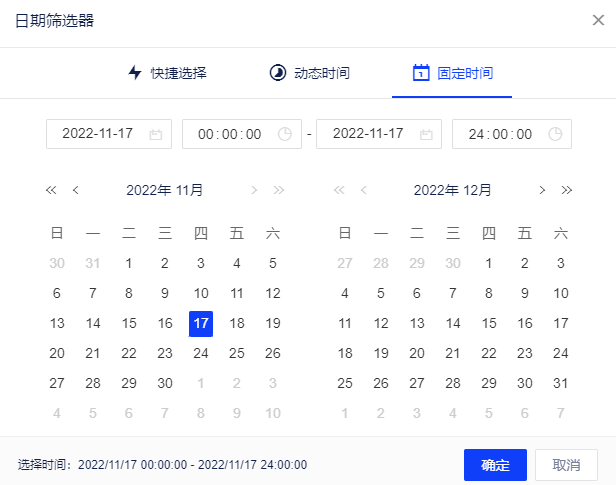
3. 功能介绍
3.1 样式编辑
(1)选择画布上的时间筛选器,点击时间筛选器的样式面板,可以选择筛选器的时间类型:时间范围、年月或单日;
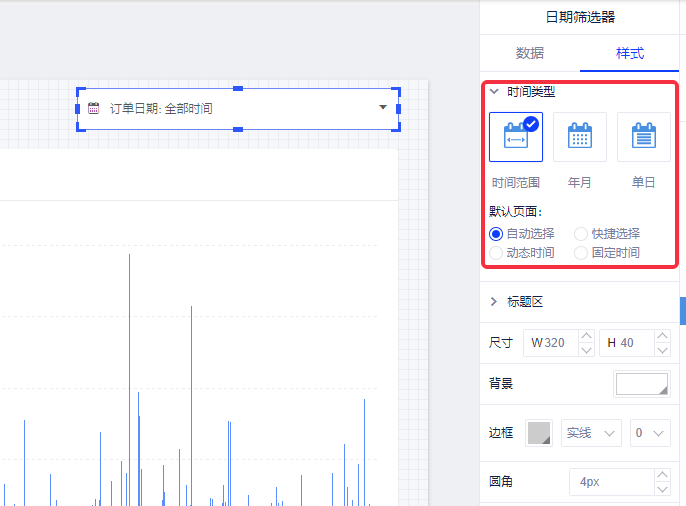
(2)可以修改标题区的名称,文字的颜色、字号和字体;
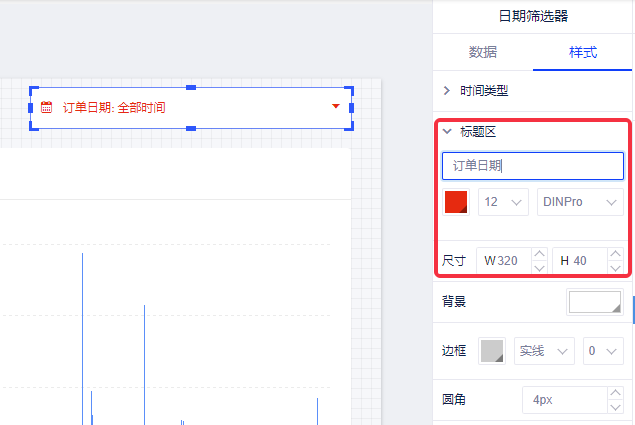
(3)可以修改整个时间筛选器的背景颜色和边框。
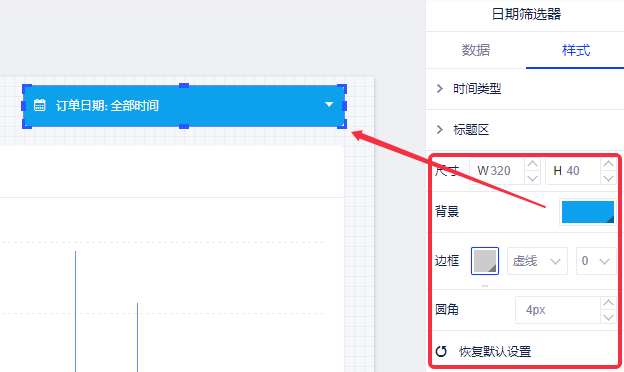
3.2 跨数据模型关联
日期筛选器可以跨数据模型关联,此节内容可参考文档跨数据模型筛选。
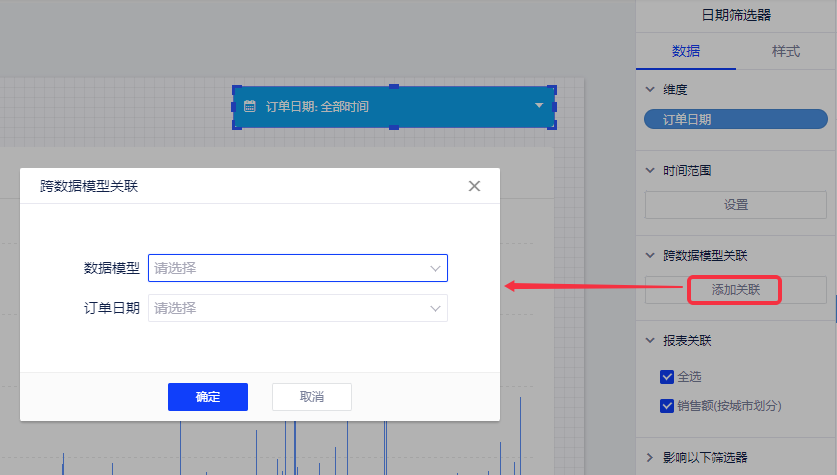
3.3 报告级关联
跨页面传递值,在一个报告内的不同页面之间,同类型的筛选器控件可以互相传递值。
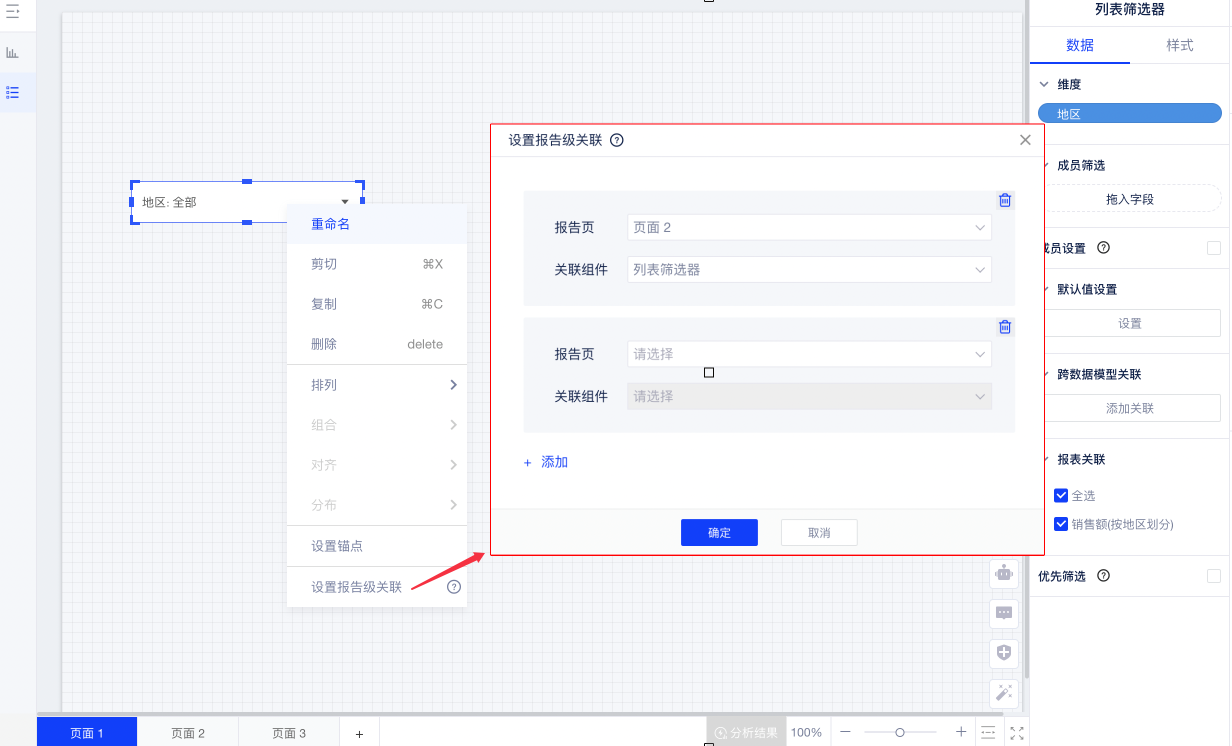
设置报告级关联后,当前组件可以与本报告内其他页面符合关联条件的组件互相之间传递筛选值。当组件的下述条件改变时 ,关联将自动失效。
- 筛选器:相同筛选器组件、相同样式中选择方式、日期筛选器须为相同时间类型
3.4 支持限制可选的日期范围
在编辑状态,支持设置日期筛选器的限制选择范围。
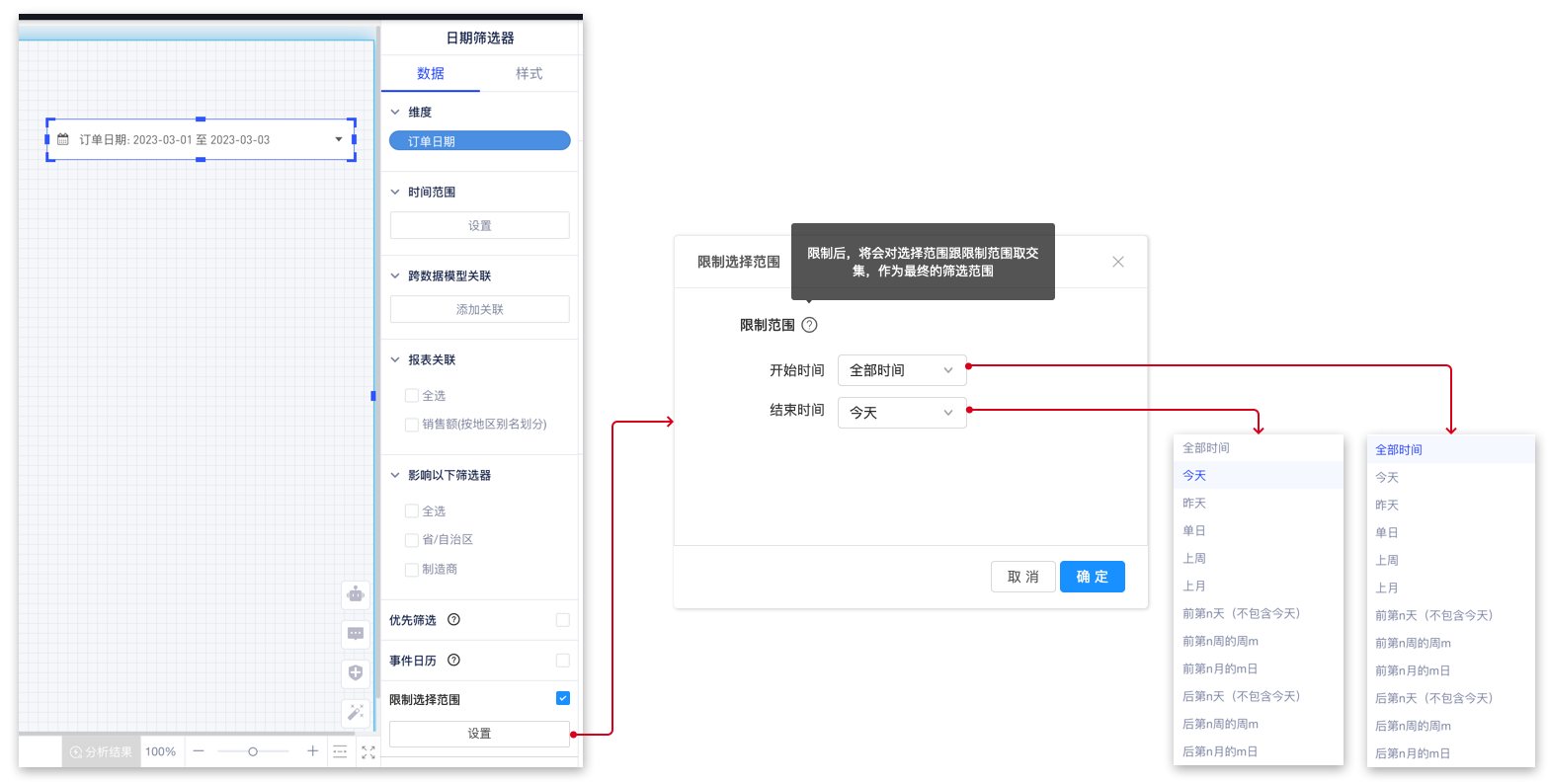
设置后将会对选择范围跟限制范围取交集,作为最终的筛选范围。
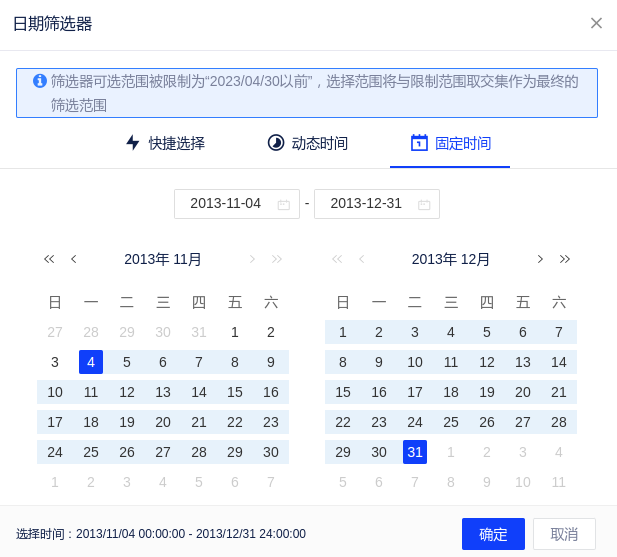
4. 事件日历
在电商、零售、金融行业中,“双11“、“双12”、“黑色星期五”、交易日历、国家法定节假日等特定日期事件对数据影响很大,经常需要特别的处理或分析。通过本产品的事件日历,可以方便用户快速筛选这些时间段。
4.1 创建
事件日历是域级别配置,所有项目自动引用,所以只有域管理员或域主才可以创建、配置事件日历。
我们以配置双12活动为例
(1)点击右上角头像icon,在下拉菜单中选择[企业域管理-域配置-事件日历],然后点击[添加自定义事件];
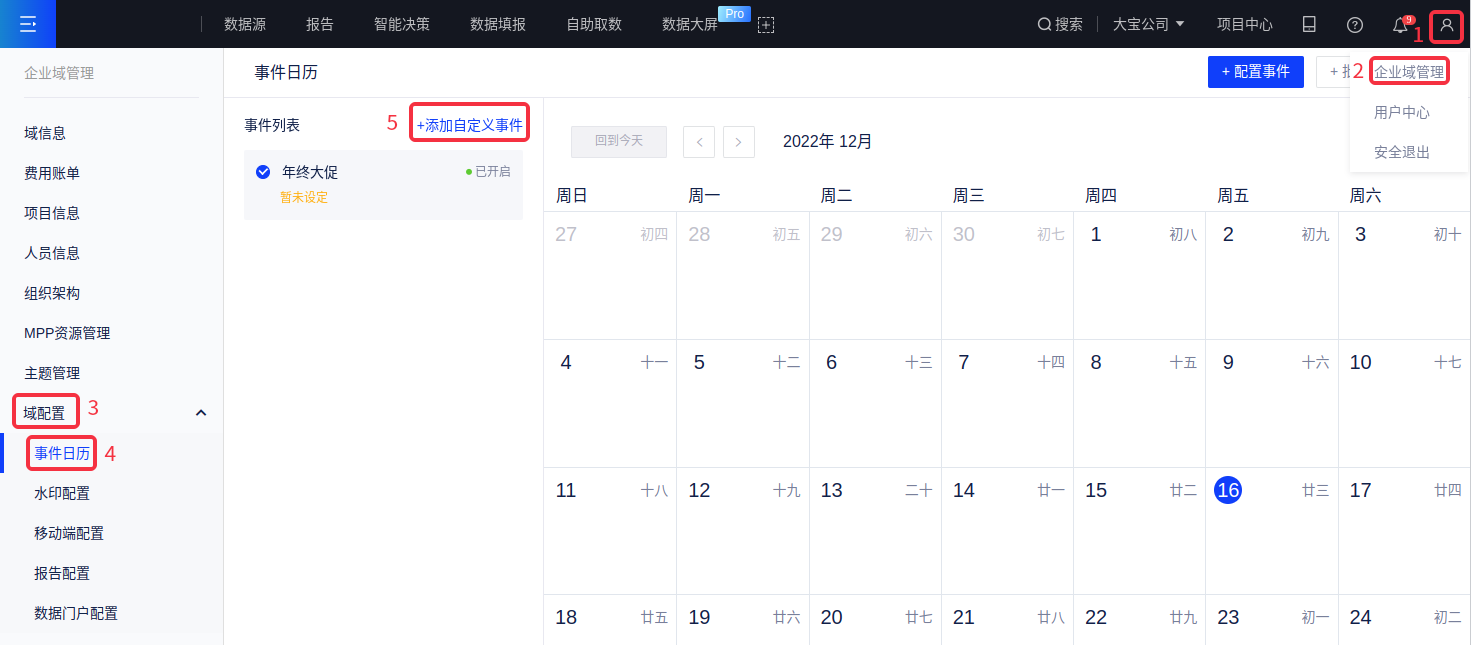
(2)在弹出的窗口中创建一个事件并将事件状态开启,然后点击确定;
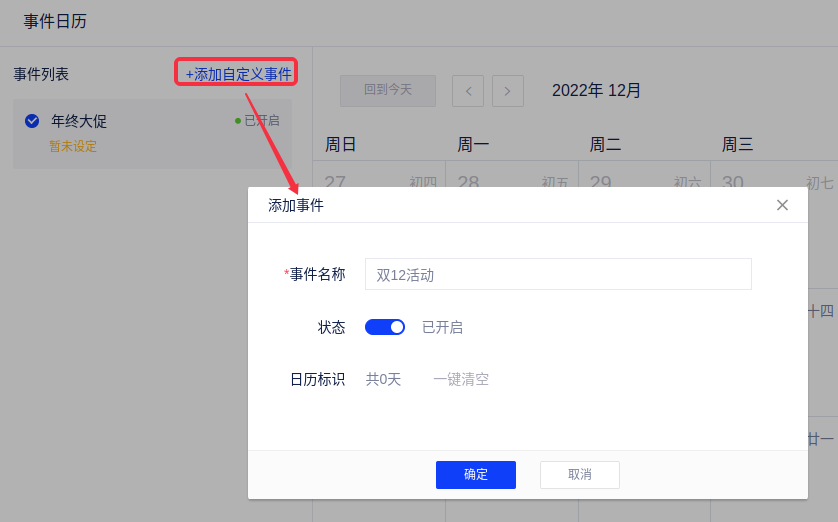
(3)点击右上角[配置事件],然后在下方日历中选择时间段并配置上一步创建的“双12活动”事件;
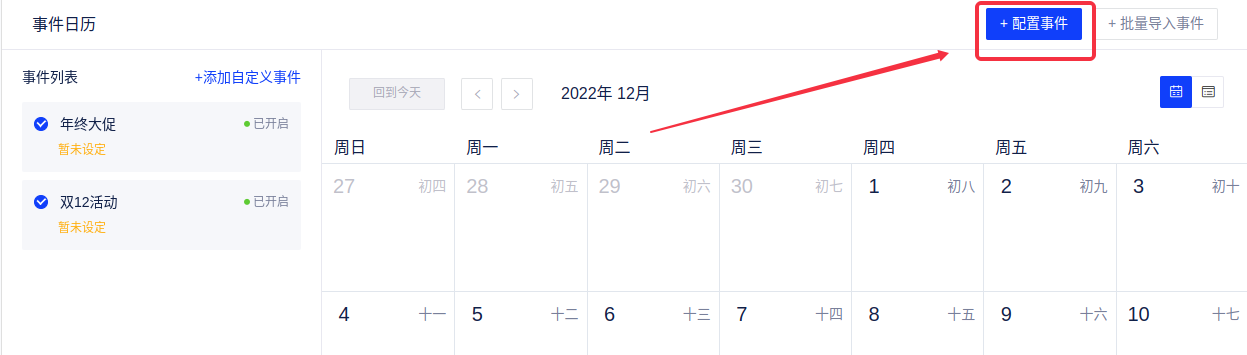

(4)点击确定后,可在日历中看到有“双12活动”事件;
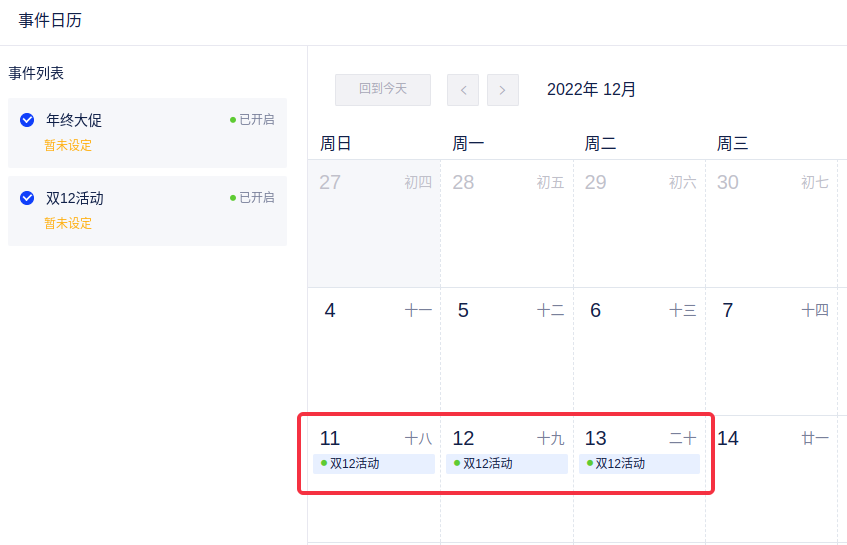
(5)如果有大量的事件要创建,可以采用批量导入的方式。
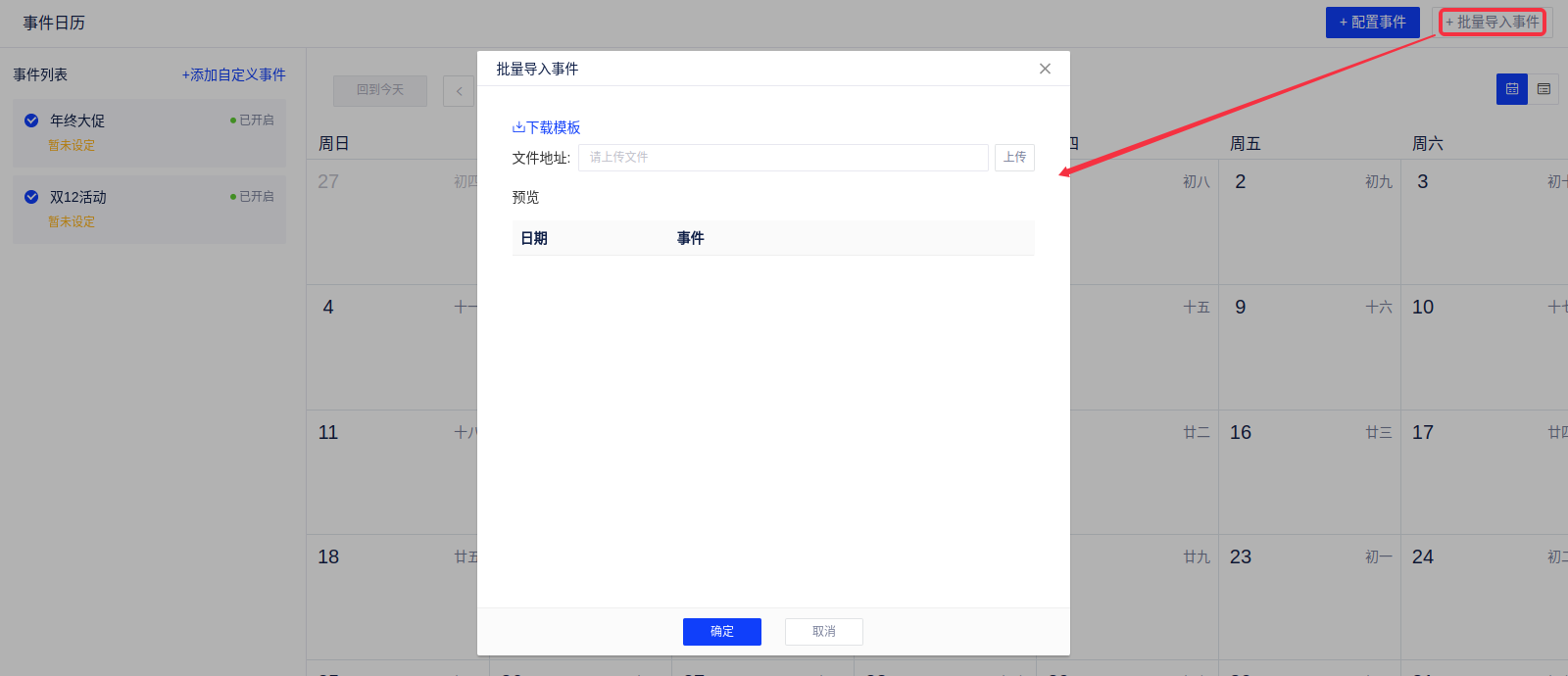
4.2 使用
(1)回到报告编辑页面(以默认数据模型为例),在画布上添加一个日期筛选器,并将日期字段“发货日期”拖入数据面板中,然后在面板下方勾选中“事件日历”;
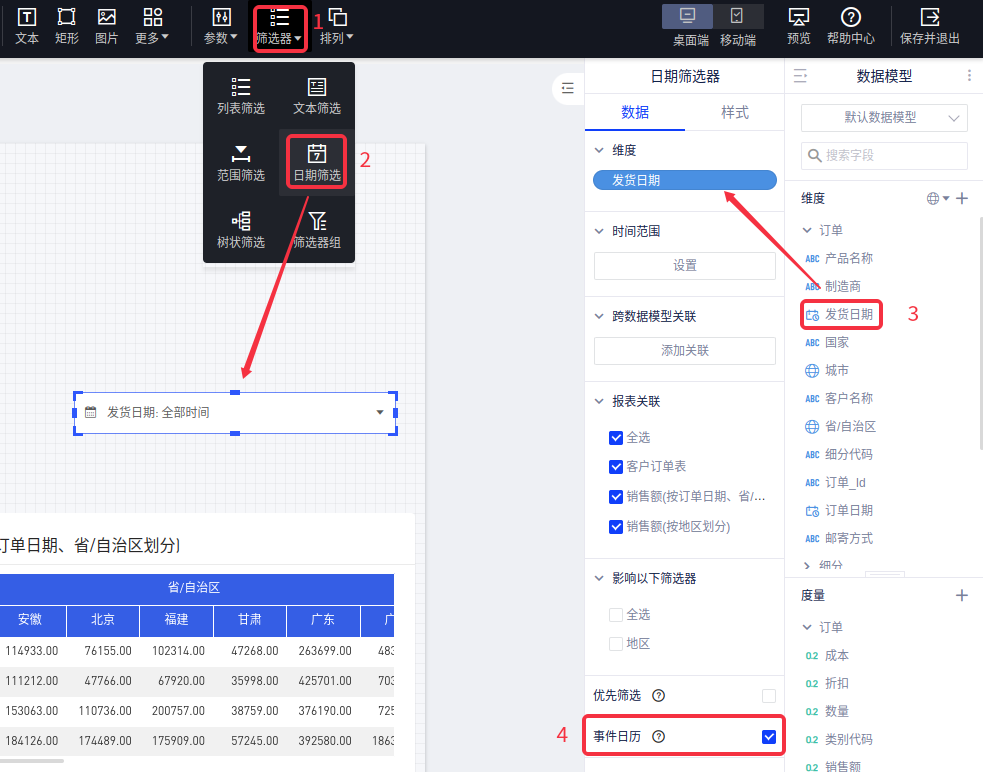
(2)在报告的预览或阅览状态,点开刚才配置的日期筛选器,可以看到多出一项“事件日历”,我们选中(或排除)“双12活动”事件,这意味着当前日期筛选范围包含(或排除)了该事件设定的时间段;
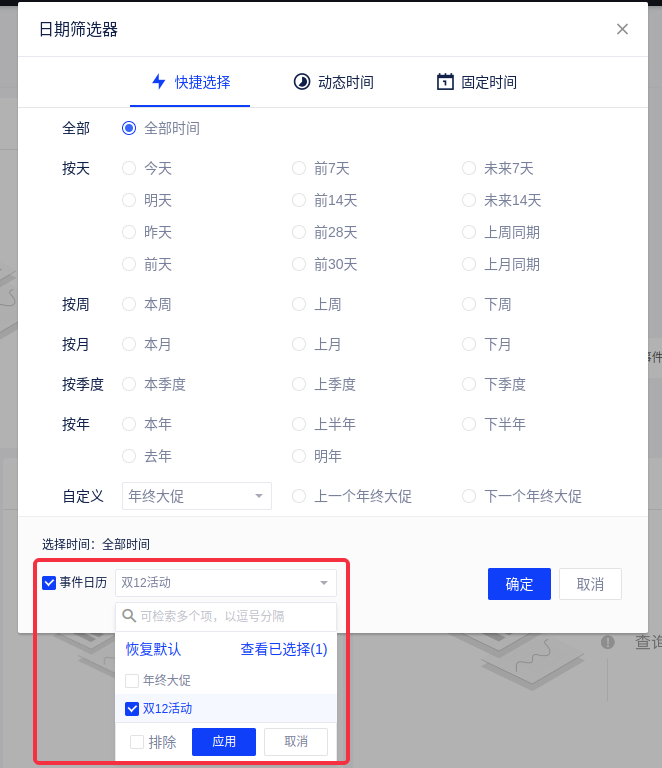
(3)您也可以自定义的方式选择前一个事件日或下一个事件日,这里的日期筛选范围是包含。